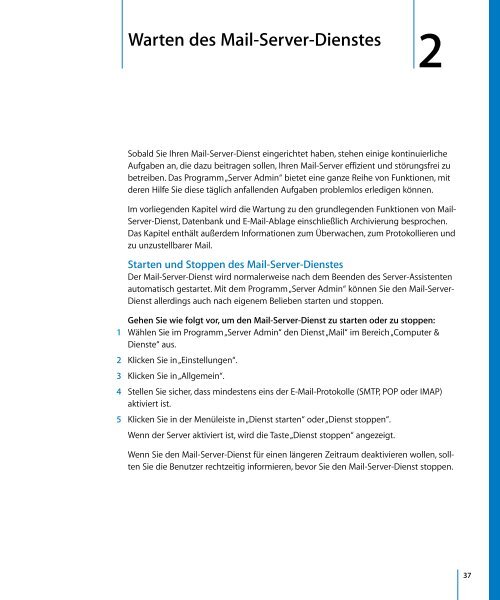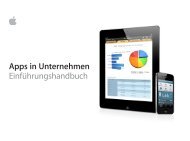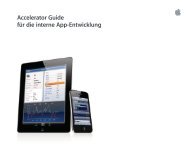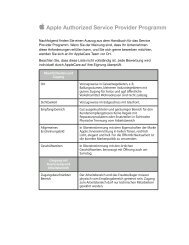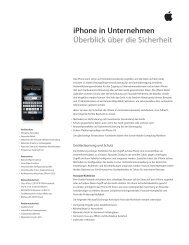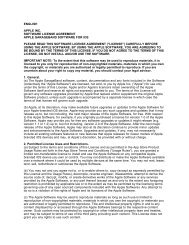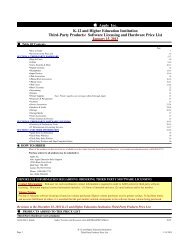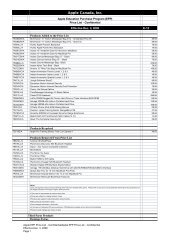Mac OS X Mail-Server-Dienst Administration - Apple
Mac OS X Mail-Server-Dienst Administration - Apple
Mac OS X Mail-Server-Dienst Administration - Apple
Sie wollen auch ein ePaper? Erhöhen Sie die Reichweite Ihrer Titel.
YUMPU macht aus Druck-PDFs automatisch weboptimierte ePaper, die Google liebt.
2 Warten<br />
des <strong>Mail</strong>-<strong>Server</strong>-<strong>Dienst</strong>es<br />
2<br />
Sobald Sie Ihren <strong>Mail</strong>-<strong>Server</strong>-<strong>Dienst</strong> eingerichtet haben, stehen einige kontinuierliche<br />
Aufgaben an, die dazu beitragen sollen, Ihren <strong>Mail</strong>-<strong>Server</strong> effizient und störungsfrei zu<br />
betreiben. Das Programm „<strong>Server</strong> Admin“ bietet eine ganze Reihe von Funktionen, mit<br />
deren Hilfe Sie diese täglich anfallenden Aufgaben problemlos erledigen können.<br />
Im vorliegenden Kapitel wird die Wartung zu den grundlegenden Funktionen von <strong>Mail</strong>-<br />
<strong>Server</strong>-<strong>Dienst</strong>, Datenbank und E-<strong>Mail</strong>-Ablage einschließlich Archivierung besprochen.<br />
Das Kapitel enthält außerdem Informationen zum Überwachen, zum Protokollieren und<br />
zu unzustellbarer <strong>Mail</strong>.<br />
Starten und Stoppen des <strong>Mail</strong>-<strong>Server</strong>-<strong>Dienst</strong>es<br />
Der <strong>Mail</strong>-<strong>Server</strong>-<strong>Dienst</strong> wird normalerweise nach dem Beenden des <strong>Server</strong>-Assistenten<br />
automatisch gestartet. Mit dem Programm „<strong>Server</strong> Admin“ können Sie den <strong>Mail</strong>-<strong>Server</strong>-<br />
<strong>Dienst</strong> allerdings auch nach eigenem Belieben starten und stoppen.<br />
Gehen Sie wie folgt vor, um den <strong>Mail</strong>-<strong>Server</strong>-<strong>Dienst</strong> zu starten oder zu stoppen:<br />
1 Wählen Sie im Programm „<strong>Server</strong> Admin“ den <strong>Dienst</strong> „<strong>Mail</strong>“ im Bereich „Computer &<br />
<strong>Dienst</strong>e“ aus.<br />
2 Klicken Sie in „Einstellungen“.<br />
3 Klicken Sie in „Allgemein“.<br />
4 Stellen Sie sicher, dass mindestens eins der E-<strong>Mail</strong>-Protokolle (SMTP, POP oder IMAP)<br />
aktiviert ist.<br />
5 Klicken Sie in der Menüleiste in „<strong>Dienst</strong> starten“ oder „<strong>Dienst</strong> stoppen“.<br />
Wenn der <strong>Server</strong> aktiviert ist, wird die Taste „<strong>Dienst</strong> stoppen“ angezeigt.<br />
Wenn Sie den <strong>Mail</strong>-<strong>Server</strong>-<strong>Dienst</strong> für einen längeren Zeitraum deaktivieren wollen, sollten<br />
Sie die Benutzer rechtzeitig informieren, bevor Sie den <strong>Mail</strong>-<strong>Server</strong>-<strong>Dienst</strong> stoppen.<br />
37